Otázka
Problém: Jak opravit kód chyby Windows Update 0x80070663?
Když se pokusím nainstalovat aktualizace pro Excel 2016 z Windows Store, zobrazí se chyba 0x80070663. Můžete mi prosím říct, co mám udělat, aby se aktualizace úspěšně nainstalovala?
Vyřešená odpověď
Vlastnosti,[1] Aktualizace zabezpečení a stability pro operační systém Windows jsou stejně důležité. Jakékoli překážky během instalace aktualizací systému Windows je proto nutné okamžitě odstranit. Jedna z běžných chyb aktualizace Windows 10 je označena číselným kódem 0x80070663.
Chyba 0x80070663 souvisí s instalačním programem Windows Update. Chyba označuje skutečnost, že aktualizační balíček, který se uživatel rozhodl nainstalovat, byl během procesu instalace poškozen. Ve většině případů k tomuto problému dochází při instalaci aktualizací pro Ms Office[2] 365, 2013 a 2016. Uživatelé Windows 7, XP, Vista a další starší verze Windows mohou chybu 0x80070663 opravit upgradem na nejnovější verzi Windows.[3]
Tato chyba však může také znamenat, že služba Windows Update je momentálně mimo provoz. K tomu může dojít v důsledku poškozených součástí aktualizace systému Windows, takže jednou z možných oprav by bylo jejich restartování. Pokud se chyba 0x80070663 zobrazí pouze při instalaci aktualizací MS Excel, můžete zkusit sadu Office odinstalovat a znovu nainstalovat. Abychom vám pomohli tento problém vyřešit, poskytneme všechny použitelné opravy chyb 0x80070663.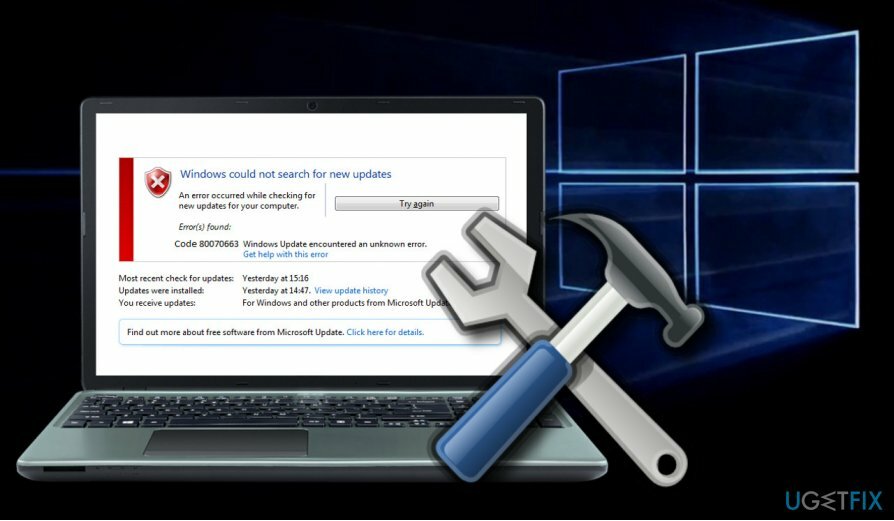
Spusťte Poradce při potížích se službou Windows Update
Chcete-li opravit poškozený systém, musíte si zakoupit licencovanou verzi Reimage Reimage.
Nejprve zkontrolujte, zda služba Windows Update funguje správně. K tomuto účelu můžete použít vestavěný nástroj.
- lis Klávesa Windows + I a otevřít Aktualizace a zabezpečení sekce.
- Vybrat Odstraňte problémy a najít Windows Update.
- Klikněte na Windows Update a vyberte Spusťte nástroj pro odstraňování problémů.
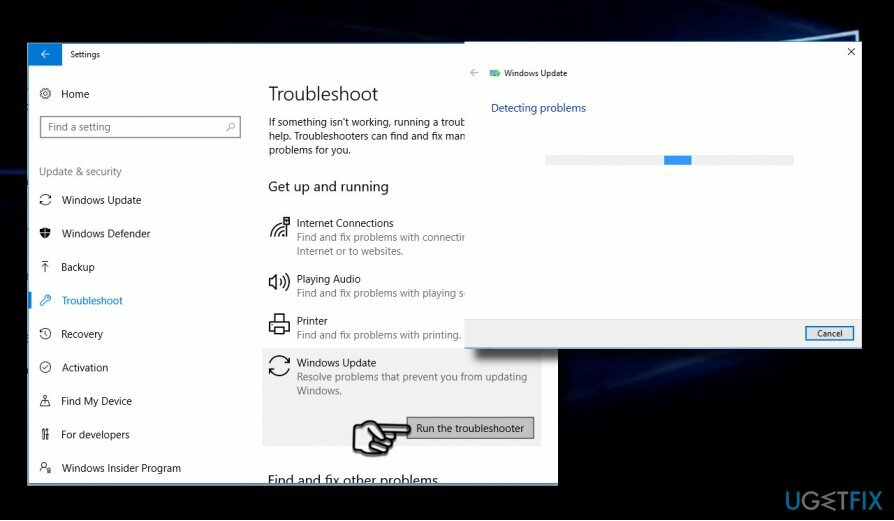
Skenování může trvat až 10 minut. Měli byste dostat okno s výsledky skenování a upozorněním, pokud se systému Windows podařilo problémy vyřešit automaticky.
Restartujte součásti služby Windows Update
Chcete-li opravit poškozený systém, musíte si zakoupit licencovanou verzi Reimage Reimage.
- Klikněte pravým tlačítkem myši klíč Windows a vyberte Příkazový řádek (administrátor).
- Pokud se zobrazí UAC, klikněte OK pokračovat.
- Zadáním následujících příkazů zastavíte služby BITS, Windows Update, Cryptographic, MSI Installer. Po každém z nich nezapomeňte stisknout Enter:
čisté zastavovací bity
síťová zastávka wuauserv
síťová zastávka appidsvc
síťová zastávka cryptsvc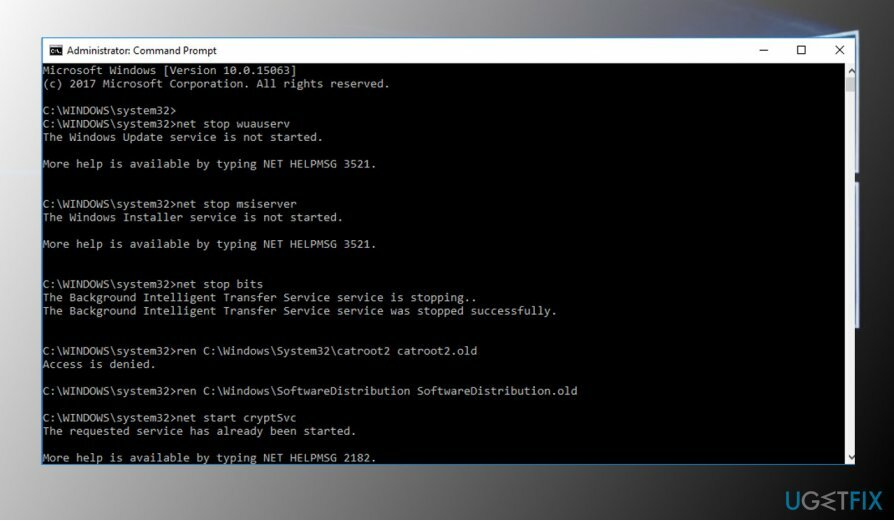
- Potom zadejte Del “%ALLUSERSPROFILE%\\Application Data\\Microsoft\\Network\\Downloader\\qmgr*.dat” příkaz k odstranění qmgr*.dat soubory.
- Po dokončení zkopírujte a vložte cd /d %windir%\\system32 a stiskněte Enter pro provedení příkazu.
- Chcete-li znovu zaregistrovat soubory BITS a Windows Update, budete muset zadat všechny níže uvedené příkazy (následované klávesou Enter):
regsvr32.exe atl.dll
regsvr32.exe urlmon.dll
regsvr32.exe mshtml.dll
regsvr32.exe shdocvw.dll
regsvr32.exe browseui.dll
regsvr32.exe jscript.dll
regsvr32.exe vbscript.dll
regsvr32.exe scrrun.dll
regsvr32.exe msxml.dll
regsvr32.exe msxml3.dll
regsvr32.exe msxml6.dll
regsvr32.exe actxprxy.dll
regsvr32.exe softpub.dll
regsvr32.exe wintrust.dll
regsvr32.exe dssenh.dll
regsvr32.exe rsaenh.dll
regsvr32.exe gpkcsp.dll
regsvr32.exe sccbase.dll
regsvr32.exe slbcsp.dll
regsvr32.exe cryptdlg.dll
regsvr32.exe oleaut32.dll
regsvr32.exe ole32.dll
regsvr32.exe shell32.dll
regsvr32.exe initpki.dll
regsvr32.exe wuapi.dll
regsvr32.exe wuaueng.dll
regsvr32.exe wuaueng1.dll
regsvr32.exe wucltui.dll
regsvr32.exe wups.dll
regsvr32.exe wups2.dll
regsvr32.exe wuweb.dll
regsvr32.exe qmgr.dll
regsvr32.exe qmgrprxy.dll
regsvr32.exe wucltux.dll
regsvr32.exe muweb.dll
regsvr32.exe wuwebv.dll - Chcete-li resetovat Winsock, zadejte reset netsh winsock a netsh winhttp reset proxy příkazy. lis Vstupte po každém z nich jako obvykle.
- Nakonec restartujte služby BITS, Windows Update, Cryptographic, MSI Installer zadáním následujících příkazů následovaných klávesou Enter:
čisté startovací bity
čistý start wuauserv
čistý start appidsvc
čistý start cryptsvc
Nainstalujte všechny kumulativní aktualizace systému Windows
Chcete-li opravit poškozený systém, musíte si zakoupit licencovanou verzi Reimage Reimage.
Pokud tyto metody nepomohly, doporučujeme nainstalovat všechny chybějící kumulativní aktualizace systému Windows 10. Pokud to nemůžete udělat pomocí automatické funkce Windows Update (Windows + I -> Aktualizace a zabezpečení -> Kontrola aktualizací), přejděte do oficiálního katalogu aktualizací společnosti Microsoft a nainstalujte nejnovější kumulativní aktualizaci ručně.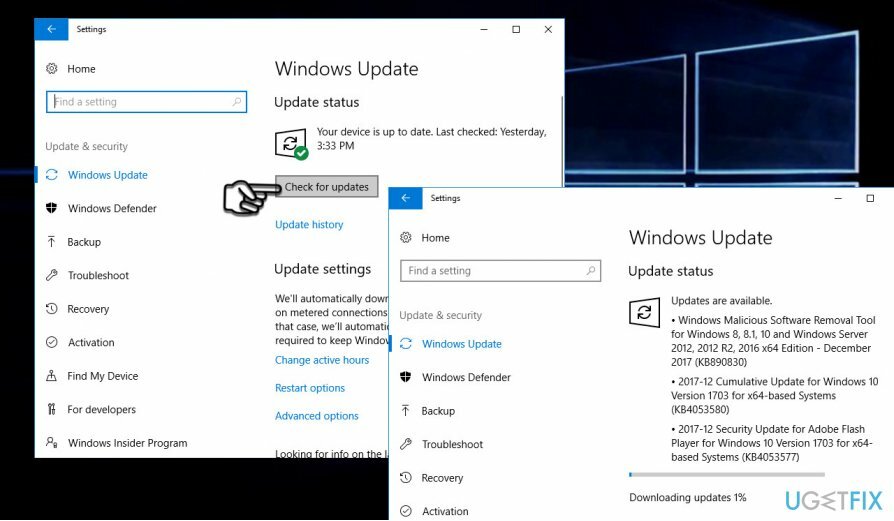
Přeinstalujte Microsoft Office
Chcete-li opravit poškozený systém, musíte si zakoupit licencovanou verzi Reimage Reimage.
Pokud lze úspěšně nainstalovat všechny ostatní aktualizace kromě Office, viníkem chyby 0x80070663 je s největší pravděpodobností poškození souboru aktualizace Office. Aktualizované sady Microsoft Office se po vydání instalují prostřednictvím automatické služby Windows Update.
Pokud se systému stále nedaří aktualizovat Ms Office kvůli 0x80070663, důrazně doporučujeme přeinstalovat balíček a nainstalovat jej znovu.
- Pokud používáte Windows 10, stiskněte Klávesa Windows + I otevřít Nastavení.
- Otevřeno Aplikace -> Programy a funkce tab.
- Najděte položku Microsoft Office, klikněte na ni a vyberte Odinstalovat.
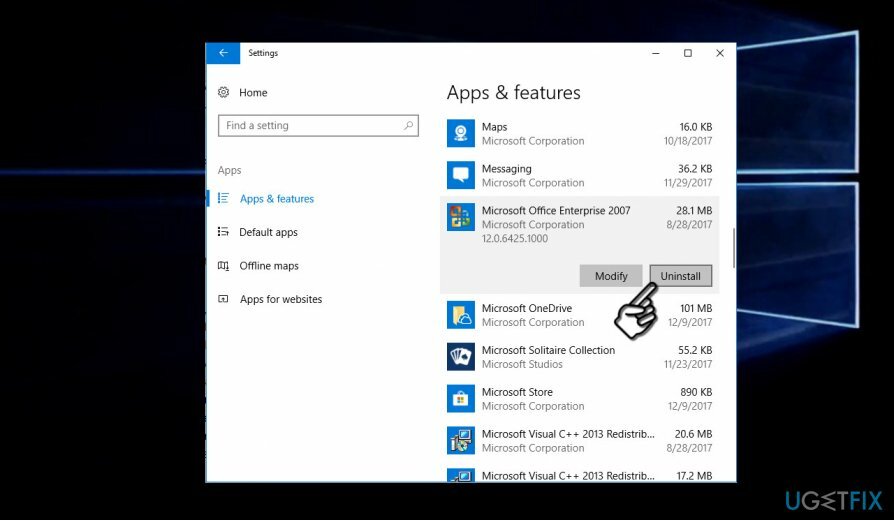
- Pokud používáte starší verzi Windows, přejděte na Kontrolní panel -> Přidat nebo odebrat programy.
- Vyberte sadu Microsoft Office pack a klikněte Odinstalovat.
- Poté je vhodné spustit skenování pomocí optimalizačního nástroje, abyste odstranili všechny zbytky souborů. Doporučujeme používat ReimagePračka Mac X9. Jakékoli zbývající soubory mohou spustit instalaci nové verze MS Office nebo se mohou některé z jejích aktualizačních souborů znovu poškodit.
- Po dokončení restartujte počítač a stáhněte si celý balíček Microsoft Office z oficiálního webu společnosti Microsoft nebo jiného spolehlivého zdroje.
Opravte své chyby automaticky
Tým ugetfix.com se snaží ze všech sil pomoci uživatelům najít nejlepší řešení pro odstranění jejich chyb. Pokud se nechcete potýkat s technikami ruční opravy, použijte automatický software. Všechny doporučené produkty byly testovány a schváleny našimi profesionály. Nástroje, které můžete použít k opravě chyby, jsou uvedeny níže:
Nabídka
Udělej to teď!
Stáhnout FixŠtěstí
Záruka
Udělej to teď!
Stáhnout FixŠtěstí
Záruka
Pokud se vám nepodařilo opravit chybu pomocí Reimage, kontaktujte náš tým podpory a požádejte o pomoc. Sdělte nám prosím všechny podrobnosti, o kterých si myslíte, že bychom měli vědět o vašem problému.
Tento patentovaný proces opravy využívá databázi 25 milionů součástí, které mohou nahradit jakýkoli poškozený nebo chybějící soubor v počítači uživatele.
Chcete-li opravit poškozený systém, musíte si zakoupit licencovanou verzi Reimage nástroj pro odstranění malwaru.

Získejte přístup k videoobsahu s geografickým omezením pomocí VPN
Soukromý přístup k internetu je VPN, která může zabránit vašemu poskytovateli internetových služeb, vláda, a třetí strany od sledování vašeho online a umožňují vám zůstat zcela anonymní. Software poskytuje vyhrazené servery pro torrenting a streamování, zajišťuje optimální výkon a nezpomaluje vás. Můžete také obejít geografická omezení a prohlížet si služby jako Netflix, BBC, Disney+ a další oblíbené streamovací služby bez omezení, bez ohledu na to, kde se nacházíte.
Neplaťte autory ransomwaru – použijte alternativní možnosti obnovy dat
Malwarové útoky, zejména ransomware, jsou zdaleka největším nebezpečím pro vaše obrázky, videa, pracovní nebo školní soubory. Vzhledem k tomu, že kyberzločinci používají k uzamčení dat robustní šifrovací algoritmus, nelze je nadále používat, dokud nebude zaplaceno výkupné v bitcoinech. Místo placení hackerům byste se měli nejprve pokusit použít alternativu zotavení metody, které by vám mohly pomoci získat alespoň část ztracených dat. V opačném případě byste také mohli přijít o své peníze spolu se soubory. Jeden z nejlepších nástrojů, který by mohl obnovit alespoň některé ze zašifrovaných souborů – Data Recovery Pro.